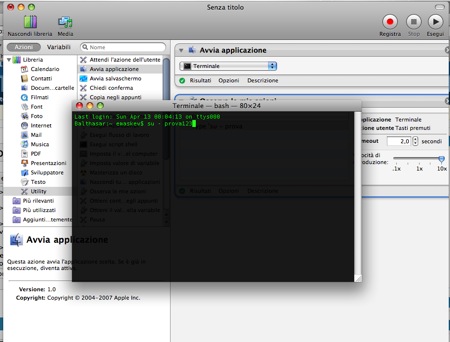
Il problema di quella metodologia è che ogni volta che si vuole utilizzare 2 account Skype contemporaneamente, si deve incollare il codice da terminale.
su – USERNAME (dove USERNAME=il nuovo utente creato) Invio
password Invio
/Applications/Skype.app/Contents/MacOS/Skype Invio

GiuCo 21/06/2010 il 17:25
Ho seguito alla lettera, ma nulla da fare…non si apre niente!
L’unico dubbio che ho, forse sbaglio quando arrivo al punto 7
Help me please
mbolla75 10/07/2010 il 13:03
Grazie per la pubblicazione di questo articolo, ma non funziona nulla! La sequenza del terminale non mi avvia la seconda finestra per accedere al secondo account di skype. Qualcuno sa perché?
Grazie!
Alessandro 01/05/2015 il 13:14
Se viene salvato come applicazione non può chiedere la password…